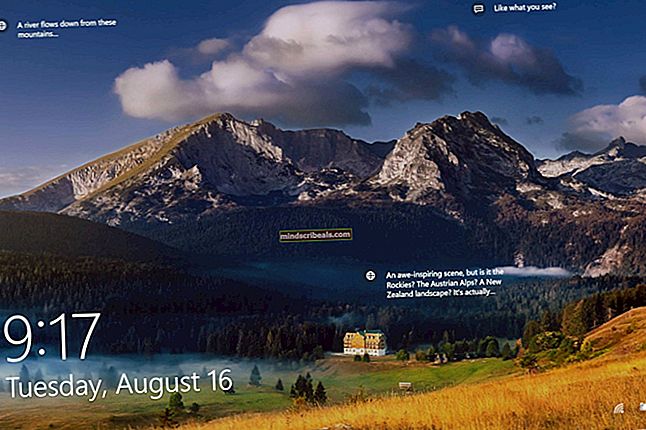Oprava: SYSTEM_SERVICE_EXCEPTION (asmtxhci.sys)
asmtxhci.sys je ovládač pre radič ASMedia USB 3.x XHCI. Spravuje porty USB 3.x vášho systému, ako aj všetky zariadenia k nim pripojené. Ovládače ASMedia sa zvyčajne nachádzajú na základných doskách a notebookoch ASUS, najmä na čipsetoch Intel.
Ak dôjde k zlyhaniu radiča, stane sa to, keď máte pripojené zariadenie USB, a zobrazí sa modrá obrazovka smrti s nápisom „SYSTEM_SERVICE_EXCEPTION (asmtxhci.sys)“. To znamená, že musíte reštartovať systém a vyskytol sa problém s ovládačmi radiča ASMedia.
Ak nebudete vedieť, ako to napraviť, môže to zostať na nejaký čas uviaznutí a bez zariadenia, takže riešenie tohto problému nájdete ďalej.

Aktualizujte alebo vymeňte ovládače
Riešením nefunkčného ovládača je jeho aktualizácia na najnovšiu verziu v nádeji, že výrobcovia ovládača si problém uvedomia a odstránili ho, alebo sa vráťte späť k stabilnejšej verzii, o ktorej viete, že fungovala, pre prípad, že sa vám chyby zobrazia po aktualizácia ovládačov.
Najlepšie by ste vyskúšali ten, ktorý viac vyhovuje vašej situácii. Ak sa vám začal objavovať problém a viete, že ste vodič v poslednej dobe neaktualizovali, urobte to. Ak ste aktualizovali ovládač v predchádzajúcom období a potom ste začali dostávať chyby, vráťte sa k predchádzajúcej verzii, ktorá je stabilná.
Možnosť 1: Aktualizácia ovládačov
Ak sa rozhodnete pre prvú možnosť, najskôr musíte nájsť ovládač v priečinku Správca zariadení. Môžete získať prístup k Správca zariadení stlačením Štart tlačidlo na klávesnici a písanie Správca zariadení, potom kliknete na výsledku. Keď sa zobrazí zoznam zariadení pripojených k vášmu zariadeniu a príslušné ovládače, musíte to urobiť nájdite radič ASMedia XHCI. Pretože ide o radič USB 3.x, nájdete ho v dolnej časti zoznamu alebo v dolnej časti zoznamu tak, že ho rozbalíte Radiče univerzálnej sériovej zbernice Ponuka. Kliknite na ňu pravým tlačidlom myši, a vyberte Aktualizácia softvéru ovládača ... z rozbaľovacej ponuky. Postupujte podľa sprievodcu, ktorý za vás aktualizuje ovládač. Po dokončení reštartujte zariadenie a malo by fungovať správne.
Možnosť 2: Vymeňte ovládače za stabilnú verziu
Ak viete, že ste aktualizovali svoje ovládače a že sa správajú zle, môžete sa kedykoľvek vrátiť k predchádzajúcej stabilnej verzii, o ktorej viete, že fungovala. Urobte to, musíte najskôr stiahnite si stabilnú verziu ovládačov, a potom odinštalujte tie nestabilné, predtým inštalácia nových. Z bezpečnostných dôvodov vždy najskôr si stiahnite ovládače a potom odinštalujte tie, ktoré nepotrebujete.
Pokiaľ ide o radič ASMedia XHCI, ak máte notebook alebo podobné zariadenie, ovládače nájdete na webových stránkach výrobcu notebooku. Ak máte pracovnú plochu, musíte ovládač vyhľadať na webových stránkach výrobcu základnej dosky, pretože ovládače sa nachádzajú na základnej doske samotnej. Potrebujete vedieť, ktorú presnú verziu hľadáte, takže najskôr si pozrite, ktorú z nich máte, a pozrite sa, ktorá z nich bola vydaná pred jej vydaním. Aktuálnu verziu nájdete, keď nájdete ovládač v Správca zariadení ako je opísané vyššie, ale namiesto Aktualizácia softvéru ovládača ... v rozbaľovacej ponuke vyberiete Vlastnosti a pozri tam verziu. Stiahnite si predchádzajúcu verziu a pokračujte ďalším krokom.
Po dokončení sťahovania by ste mali odinštalovať ovládače. Nájdite ich v priečinku Správca zariadení, kliknite pravým tlačidlom myši a vyberte Odinštalujte z ponuky. Po dokončení odinštalovania reštartujte zariadenie. Teraz by ste mali mať všeobecné ovládače spoločnosti Microsoft a môžete nainštalovať tie stabilné. Prejdite do svojho K stiahnutiu priečinok alebo miesto, kam ste uložili inštaláciu ovládačov, a nainštalujte stabilnú verziu. Reštartujte zariadenie ešte raz a bude to fungovať.
BSOD môžu byť skutočne desivé, najmä pre používateľov, ktorí nie sú technicky zdatní, ale ktorí vlastne nevedia, na čo sa pozerajú. Avšak s trochou know how a metódami, ktoré sme už spomenuli, nebudete mať s riešením absolútne žiadne problémy Chyba SYSTEM_SERVICE_EXCEPTION (asmtxhci.sys).